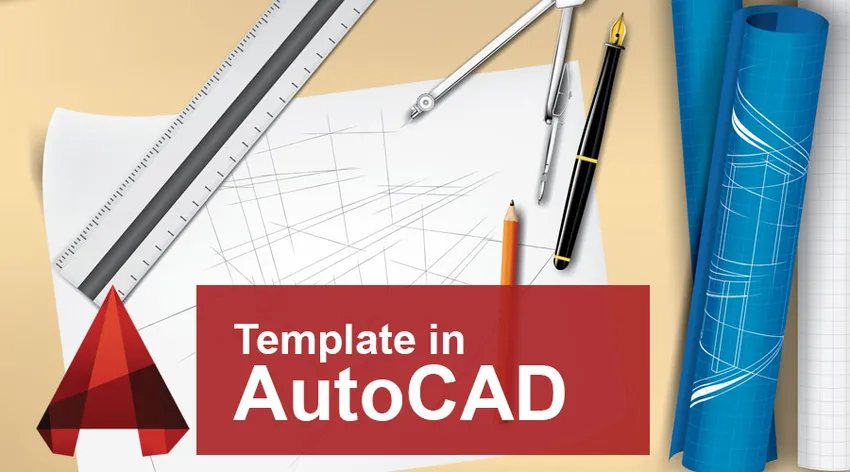
Uvod v predlogo v programu AutoCAD
Kot vsi vemo, je AutoCAD računalnik, ki dodaja programsko opremo za oblikovanje in oblikovanje, ki jo je razvil Autodesk. Uporablja se na različnih področjih, kot so gradbeništvo, proizvodnja, raziskovanje itd. Glede na značaj dela je na voljo veliko različic te programske opreme. AutoCAD pomaga uporabnikom risati 2D in 3D risbe izdelka ali projekta. Kot inženir oblikovanja ali strokovni oblikovalec je naš glavni cilj olajšati naše delo in časovno učinkovito. Za to poskušamo na več načinov, da zmanjšamo žilavost našega dela. Predloga v programu AutoCAD je ena izmed takšnih funkcij, ki nam pomagajo zmanjšati svoje delo in prihraniti čas. Pred začetkom novega oblikovalskega projekta moramo spremeniti številne nastavitve na strani za risanje, na primer enote, velikosti, sloge dimenzij, plasti itd. Nastavitve ni enostavno in praktično narediti vsakič, ko začnete novo risbo.
Če želite premagati to nalogo, lahko v AutoCAD-u uporabite predloge z vsemi nastavitvami, ki jih želite imeti v določenem projektu. Ko nastavite to predlogo za risanje z vsemi vašimi nastavitvami po meri, jo lahko shranite in kadar koli uporabite za svoje risbe. Predloge se shranijo z razširitvijo DWT in potem, ko svoje delo shranite v datoteko predloge, se shrani v razširitev DWG.
Danes bomo razpravljali o ustvarjanju lastnih nastavitev po meri in ga shranili kot datoteko predloge.
Kako ustvariti predlogo v programu AutoCAD
1. korak: Prvi korak za ustvarjanje predloge po meri je, da odprete programsko opremo AutoCAD in izberete novo možnost risanja, kot je prikazano na spodnji sliki. Enako je za vse različne vrste programske opreme AutoCAD, kot so mehanska, MEP, električna itd.
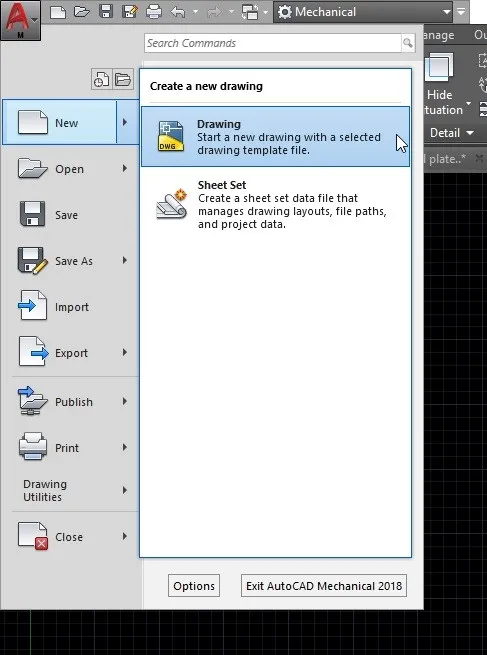
2. korak: Po izbiri možnosti risanja se na vašem zaslonu odpre druga stran z različnimi shranjenimi predlogi. Iz različnih datotek izberite predlogo acad, kot je prikazano na zgornji sliki, in kliknite Odpri. Tukaj se nahajajo naše shranjene predloge. Ko shranite predlogo po meri, jo lahko odprete s tega mesta.
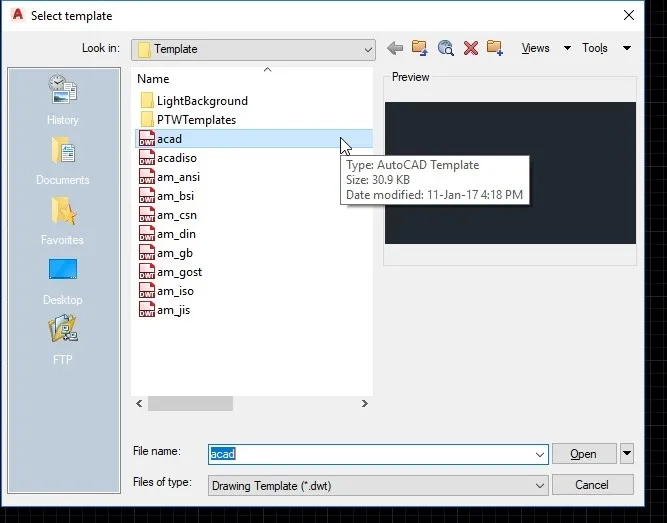
3. korak: Po tem se bo v programski opremi odprla nova stran za risanje. To je predloga, v kateri lahko nastavite svoje nastavitve po meri. Spremenite nastavitve, ki jih želite imeti v projektu. V risbi lahko nastavite nastavitve ali dimenzije, lahko uredite naslovni blok, zbrišete ali dodate elemente risbe, posodobite slog dimenzije itd. Po posodobitvi vseh nastavitev morate shraniti datoteko predloge.
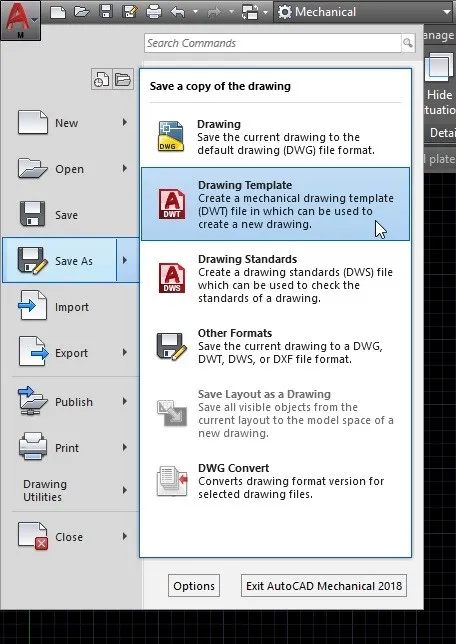
4. korak: Če želite predloge shraniti v AutoCAD, morate v zgornjem levem kotu strani klikniti simbol 'A'. Nato kliknite možnost Shrani kot možnost in kopijo risbe shranite kot Predlogo za risanje. Preverite zgornjo sliko kot referenco.
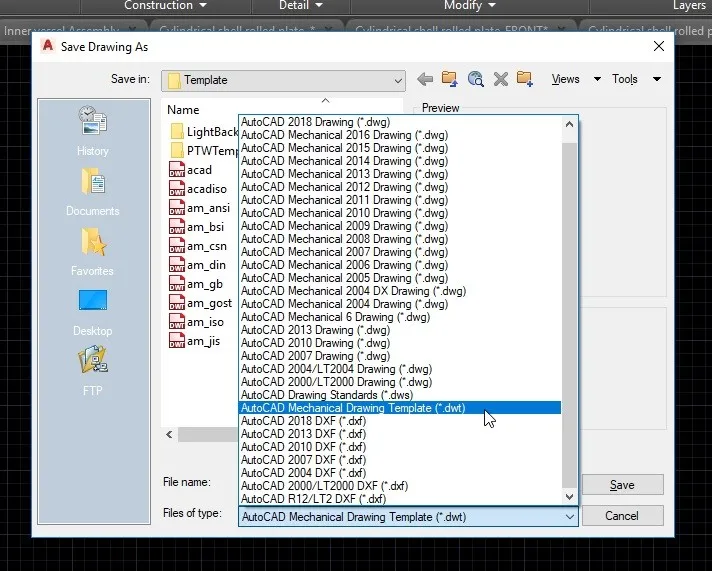
5. korak: Med shranjevanjem datoteke s predlogo izberite spustni meni razširitev '.dwt'. Na spustnem seznamu si lahko ogledate številne druge razširitve, vključno z ».dwg«. Kot veste .dwt je razširitev datoteke za predloge za risanje.
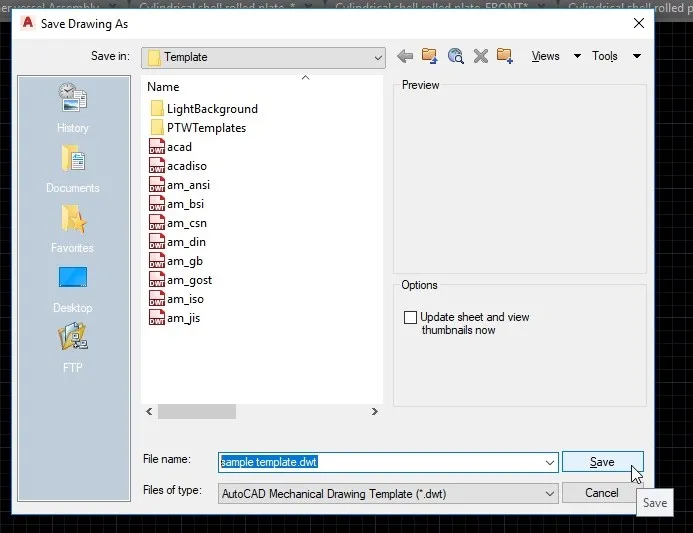
6. korak: Po izbiri razširitve navedite ime datoteke. Lahko daste poljubno ime. Nato shranite predlogo, kot je prikazano na zgornji sliki.
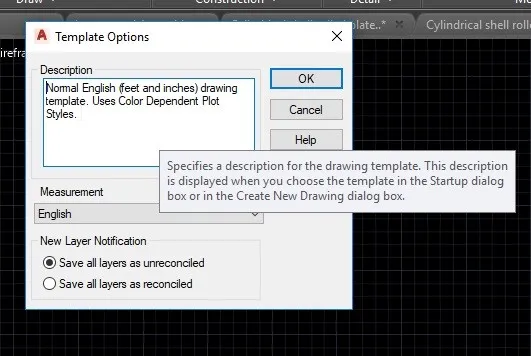
7. korak: Ko kliknete gumb za shranjevanje, se odpre pogovorno okno. To vam omogoča, da dodate opis za svojo predlogo. V možnosti predloge v pogovornem oknu doda kratek opis nastavitev, ki ste jih dodali predlogi, kot je navedeno na zgornji sliki. To vam pomaga pregledati vsako predlogo v AutoCAD-u pred projektom.
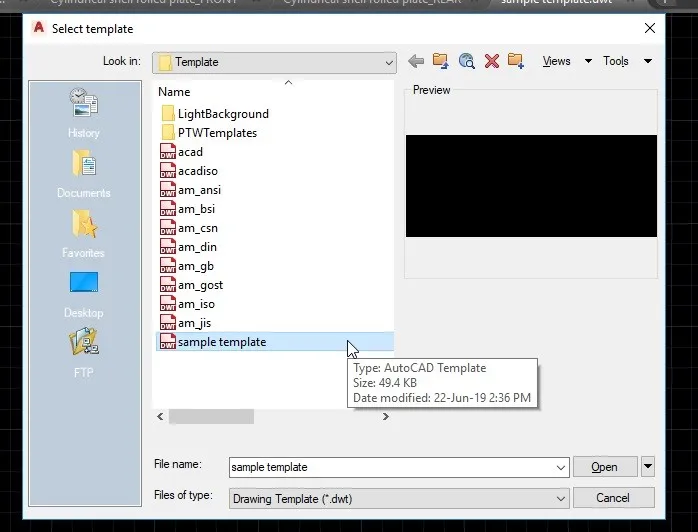
Korak 8: Ko shranite predloge v AutoCAD, bodo na voljo v mapi s predlogi in ko odprete novo risbo, lahko izberete novo izdelano predlogo. Kot je prikazano na sliki nad predlogo, bo vidna na koncu drugega seznama predlog. Izberite predlogo in kliknite Odpri, da začnete risati z uporabo predloge po meri.

9. korak: Ko odprete predlogo, lahko v datoteko predloge narišete karkoli želite. Po končanem delu ga lahko shranite s pripono .dwg. Tako bo shranjena kot datoteka za risanje akada namesto predloge. Kot je prikazano na zgornji sliki, kliknite shrani kot in v pogovornem oknu izberite razširitev .dwg s spustnega seznama in kliknite shrani.
Tako ste ustvarili svojo predlogo po meri in jo shranili kot risalno datoteko.
Zaključek
Predloge v programu AutoCAD so izhodišče za vaše delo. Pomaga vam enostavno ustvariti prihodnjo risbo brez začetnih nastavitev. Uporaba šablon zmanjšuje delovni čas, zmanjšuje možnost napake v nastavitvah in omogoča enotno delo pri enem projektu. Predloge je vedno najbolje ustvariti, saj vam služijo za vaše trenutno delo za prihodnja dela. V naši predlogi lahko nastavimo enote, osnutke nastavitev, plasti in njegove lastnosti, lestvice, sloge dimenzij, sloge besedila, nastavitve ploskve itd.
Iz tega članka ste dobili idejo o tem, kako pomembna je predloga v AutoCAD-u, in preučili ste, kako ustvariti, urediti in shraniti predlogo po meri. Poskusite to v svojih projektih in tako bo vaše delo lažje in učinkovitejše.
Priporočeni članki
To je vodnik za Predloge v AutoCAD-u. Tu smo razpravljali o njegovem konceptu in korak za korakom, kako ustvariti predloge v AutoCAD-u. Če želite izvedeti več, si oglejte tudi naslednje članke -
- Namestite AutoCAD
- Uvod v AutoCAD
- AutoCAD za študente
- Različna orodja AutoCAD